在日常生活中,我们经常会遇到想要同时播放多段音频的场景,比如想在观看视频的同时,又想听音乐,而小米手机提供了一种便捷的解决方案,让我们可以实现视频和音乐同时播放的愿望。通过简单的设置方法,我们可以轻松地享受到多重音频的快乐。接下来就让我们一起来了解一下这个设置方法吧。
小米手机视频音乐同时播放设置方法
方法如下:
1.点击桌面上的设置
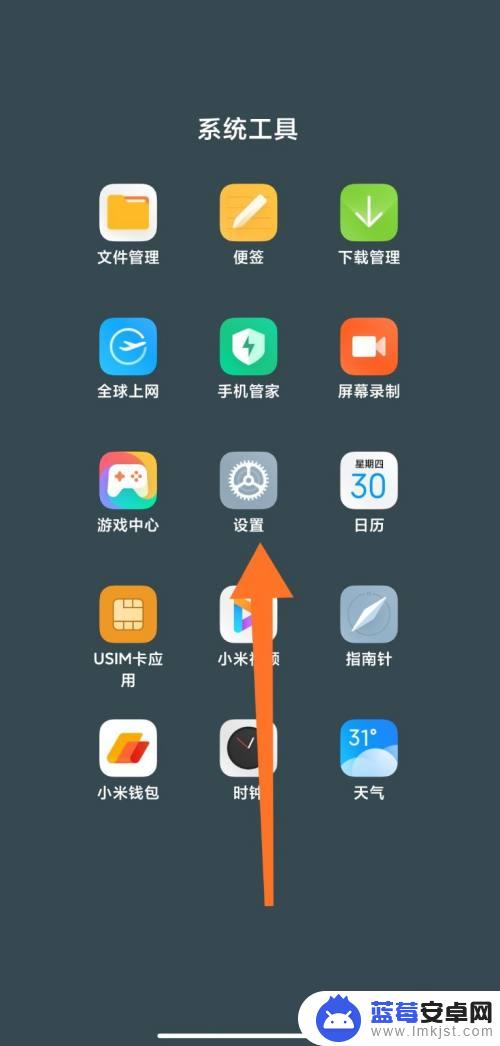
2.在设置界面中点击声音与振动
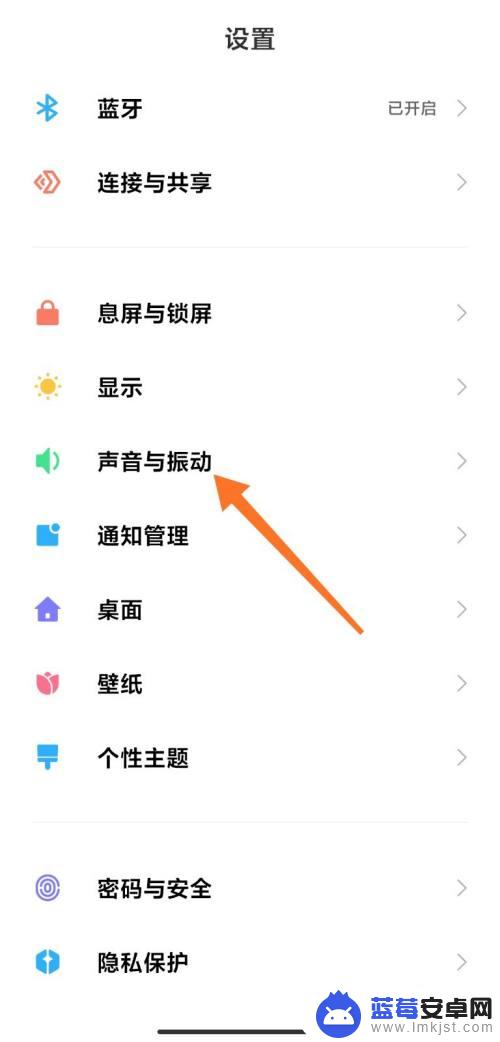
3.进入声音与振动界面点击声音助手
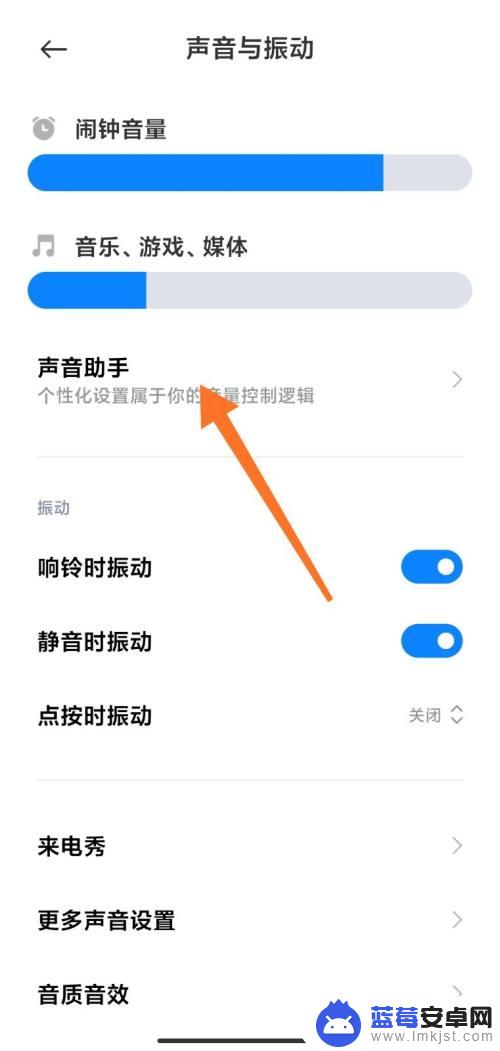
4.点击开启多应用媒体音调节、允许多声音
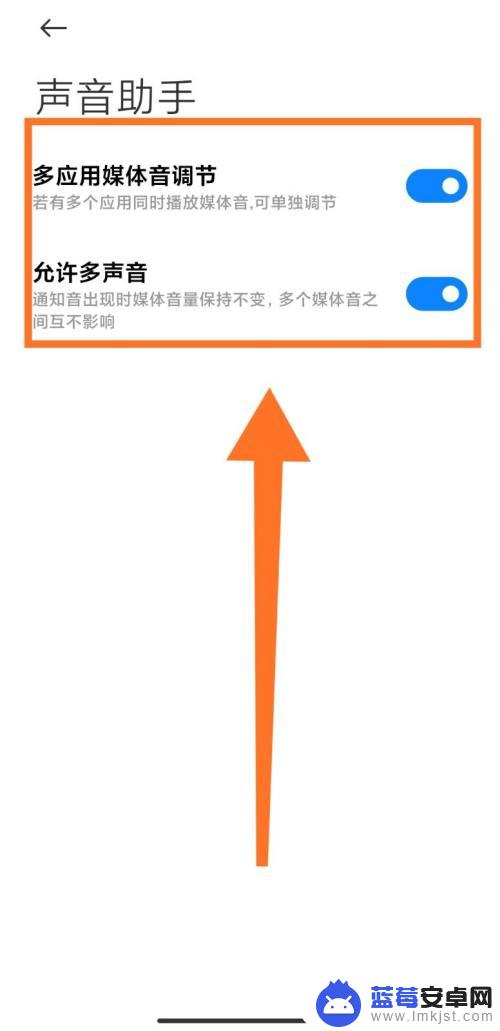
5.设置成功,测试在小窗播放视频的同时播放音乐。可同时播放并可单独调节音量大小。
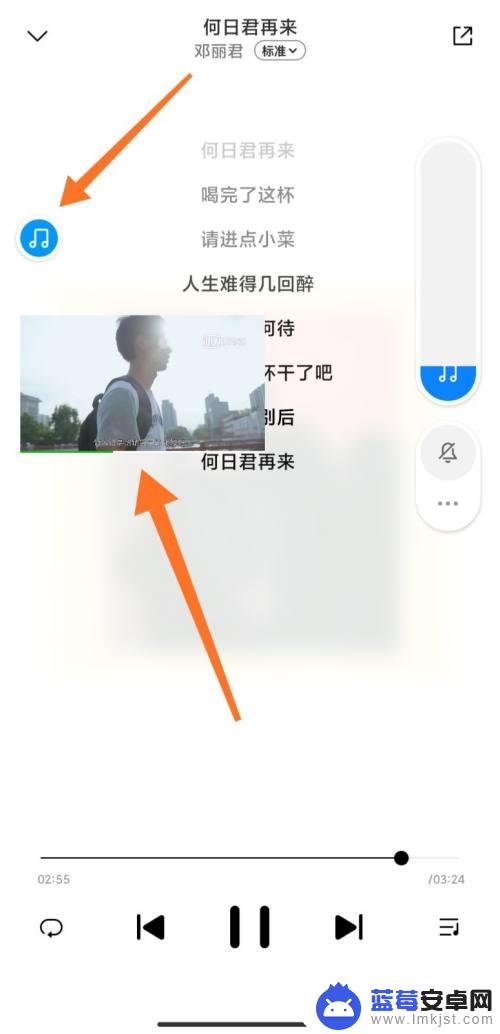
以上就是手机如何同时播放多段音频的全部内容,碰到同样情况的朋友们赶紧参照小编的方法来处理吧,希望能够对大家有所帮助。












